전자 메일을 통해 스캔한 이미지 보내기
전자 메일을 통해 스캔한 이미지를 보낼 수 있습니다.
 참고
참고
- 다음 설명에서는 사진 스캔을 위한 화면이 예로 사용되었습니다.
-
설정...(Settings...)을 클릭합니다.
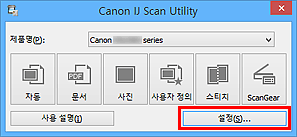
설정 대화 상자가 나타납니다.
-
사진 스캔(Photo Scan)을 클릭합니다.
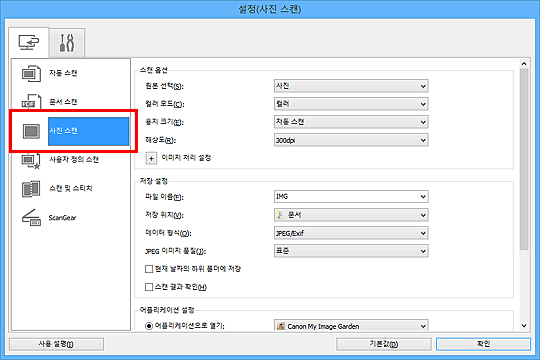
-
어플리케이션 설정(Application Settings)에서 전자 메일에 첨부(Attach to e-mail)를 선택한 다음 전자 메일 클라이언트를 선택합니다.
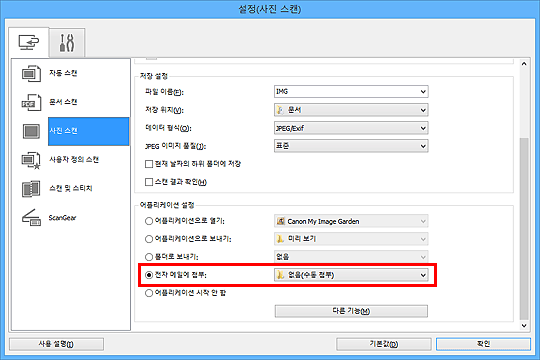
 참고
참고- 풀다운 메뉴에서 파일 첨부에 사용할 전자 메일 클라이언트를 추가할 수 있습니다.
- 없음(수동 첨부)(None (Attach Manually))을 선택한 경우, 스캔하여 저장한 이미지를 전자 메일에 수동으로 첨부합니다.
-
확인(OK)을 클릭합니다.
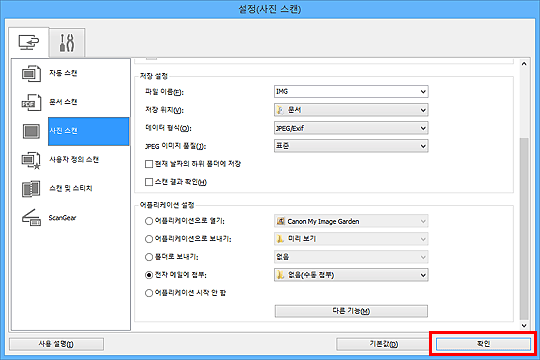
IJ Scan Utility 메인 화면이 나타납니다.
 참고
참고 -
사진(Photo)을 클릭합니다.
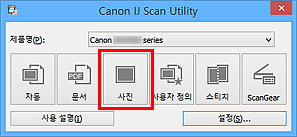
스캔이 시작됩니다.
스캔이 완료되면 지정한 전자 메일 클라이언트가 시작되고 이미지가 새 메시지에 첨부됩니다.
 참고
참고- 스캔을 취소하려면 취소(Cancel)를 클릭합니다.
- 스캔한 이미지는 설정 대화 상자에서 지정한 설정에 따라 저장됩니다.
- 설정 대화 상자에서 스캔 결과 확인(Check scan results) 확인란을 선택한 경우, 저장 설정(Save Settings) 대화 상자가 나타납니다. 저장 옵션을 설정하고 확인(OK)을 클릭하면 스캔한 이미지가 저장되고 지정한 전자 메일 클라이언트의 새 메시지에 자동으로 첨부됩니다.
-
받는 사람을 지정하고 제목과 메시지를 입력한 다음 전자 메일을 보냅니다.
전자 메일 설정에 대한 내용은 전자 메일 클라이언트 설명서를 참조하십시오.

